Stimular — мотивационный сервис, помогающий ставить и достигать цели. Для каждой поставленной в Stimular задачи, предлагаются материалы-мотиваторы, призванные помочь в осуществлении желаемого.
Внимание: в настоящий момент сервис находится в режиме тестирования. Если вы заметите ошибку в функционировании сайта, пожалуйста сообщите нам или напишите об этом на форуме.
Более подробная информация о Stimular:
1. Регистрация и авторизация.
Регистрация происходит одновременно на сервисе Stimular, сайте Stimulas и форуме. Для того, чтобы зарегистрировать новый аккаунт, необходимо нажать на кнопку «регистрация» в блоке авторизации,
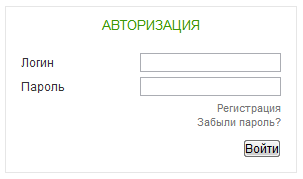
ввести свой e-mail, и подтвердить регистрацию. После этого на вашу почту будет выслан пароль от единого аккаунта. Для авторизации на Stimular, нужно вернуться на главную страницу сервиса, ввести логин и пароль, и нажать на кнопку «Войти».
2. Начало работы.
После авторизации вы попадаете в личный кабинет:
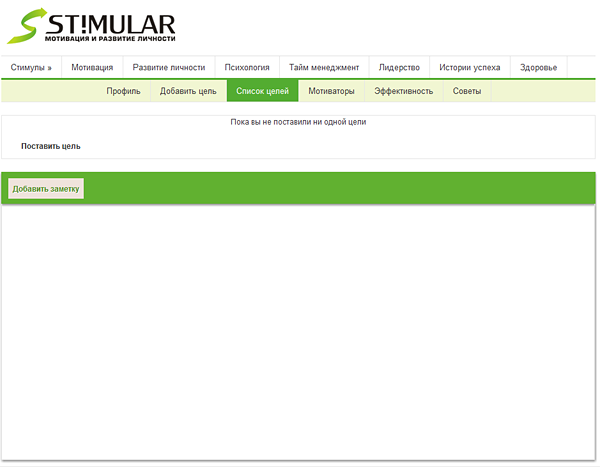
В кабинете, под основным навигационным, функционирует пользовательское меню (его фон выкрашен в светло-зеленый цвет):
![]()
С разделами:
Профиль — тут вы можете изменить настройки своего профиля.
Добавить цель — служит для добавления новой цели.
Список целей — основной список ваших целей.
Здесь же присутствует блок для заметок (он нужен для незначительных задач, которые не потребуют от вас больших временных затрат. Например: вынести мусор, написать лекцию и.т.д.)
Мотиваторы — перейдя по этой вкладке, вы окажитесь на странице, где показываются материалы-мотиваторы для каждой из ваших целей. Эти материалы должны помочь вам поддерживать вдохновение, которое послужит подспорьем для успешной реализации ваших задач. Каждый мотиватор кликабелен (т.е. вы можете кликнуть на названии мотиватора, и перейти на сайт Stimulas, где этот материал будет раскрыт более подробно).
Эффективность — в этом разделе показывается список ваших достигнутых и недостигнутых целей, а так же процентное число, служащие показателем вашей эффективности.
Советы — раздел, в котором показываются советы, которыми с вами поделились другие участники проекта.
3. Добавление новой цели.
Для добавлении новой цели необходимо нажать на кнопку «Добавить цель» в верхнем меню. После этого перед вами откроется список категорий:
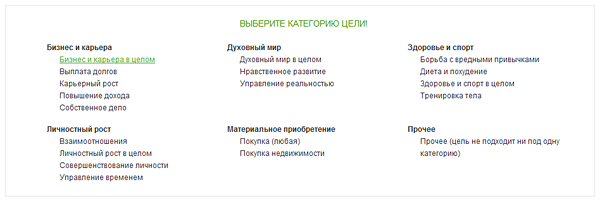
Вам необходимо выбрать одну из категорий (в соответствии с тематикой цели). Если ни одна из предложенных категорий не подходит, выбирайте «Прочее».
После выбора категории, вы попадаете на страницу параметров вашей цели:
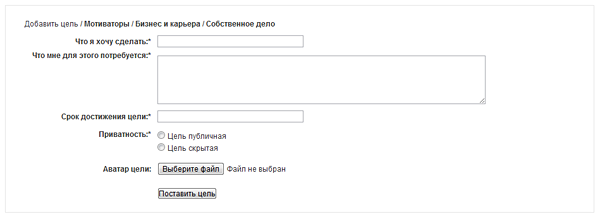
Где необходимо заполнить поля с названием цели («Что я хочу сделать»), подробным описанием («Что мне для этого потребуется»), сроком достижения цели, определить её приватность (должна ли ваша цель быть видимой другим пользователям), а также выбрать аватар (картинку, характеризующую задачу) для вашей цели (для лучшей эффективности мы рекомендуем вам добавлять аватар к каждой поставленной цели).
Когда все параметры заполнены, остается только нажать на кнопку «Поставить цель».
Поздравляем, вы поставили цель! Она попадает в общий список целей:

Кликнув по названию цели, вы можете развернуть её подробности:
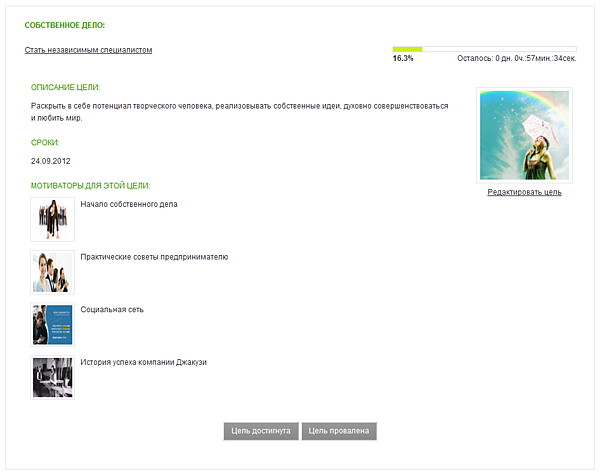
Станет видимым не только название, но и описание цели, сроки, мотиваторы для неё и аватар.
Также рядом с целью находится временной индикатор:
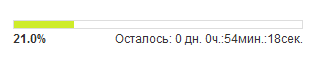
Он наглядно показывает оставшееся у вас время, за которое цель должна быть достигнута. Также присутствует процентное число, отображающее, какая часть времени с момента постановки цели уже прошла (к примеру, если он составляет 70-90%, а вы так и не приступили к реализации своей задачи, следует поторопиться). На момент постановки цели, этот процент равен 0. С течением времени он растет, и достигает 100% в тот момент, когда ваша цель должна быть достигнута.
Желаем успешной реализации ваших целей!


